FG Joomla to WordPress:JoomlaからWordPressに移行できる
Joomla から各種データを WordPress に移行できる WordPress 用プラグインの紹介です。
それは「FG Joomla to WordPress」です。
その導入手順から日本語化・使い方と設定などを解説していきます。
FG Joomla to WordPress
FG Joomla to WordPress は、Joomla から各種データを WordPress に簡単に移行できます。
FG Joomla to WordPress の主な機能は次のとおりです。
- Joomla の記事を投稿またはページとしてインポート可
- Joomla の投稿を移行(公開済み、未公開、アーカイブ済み)
- Joomla セクションをカテゴリとして移行
- カテゴリをサブカテゴリとして移行
- WordPress アップロードディレクトリ内の全ての投稿メディアをアップロード(オプション機能)
- 外部メディアをアップロード(オプション機能)
- メディアリンクを保持するために投稿コンテンツを変更
- Joomla Web リンクを移行
- WordPress で定義されたサイズに従って画像のサイズを変更
- 注目画像を最初の投稿画像として設定
- 代替画像属性を保持
- 画像のキャプションを保持
- 内部リンクを変更
- メタキーワードをタグとして移行
- 改ページを移行
記事を作成もしくは更新時点でのバージョン:3.61.3
マルチサイトでの利用:可
Gutenberg エディターでの動作
Gutenberg エディターに追加される機能は無いので、気にする必要は無いです。
FG Joomla to WordPress のインストール手順
FG Joomla to WordPress をインストールするには 2 種類の方法があります。
下記の URL から ZIP ファイルを入手して、管理画面からアップロードして有効化する。
FG Joomla to WordPress – WordPress.org
もしくは、WordPress.org の公式プラグインディレクトリにリリースされているので、
管理画面からインストールできます。
ダッシュボードから「プラグイン」メニューの「新規追加」を選択し、
プラグイン追加画面右上の検索窓に「FG Joomla to WordPress」と入力します。
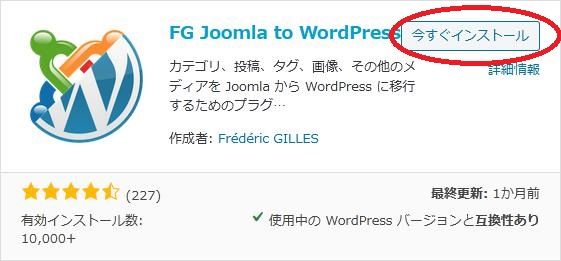
検索結果の一番左上に表示されると思うので、「今すぐインストール」をクリックします。
※一番左上に表示されない場合は、上記の画像から探して下さい。
インストールが完了したら、プラグインを「有効化」します。
プラグインのインストールに慣れていない方は、
下記の記事にて詳しく解説していますので、御覧ください。
WordPressプラグインのインストール手順を解説 – WordPress活用術
FG Joomla to WordPress の日本語化
FG Joomla to WordPress を有効化した際に日本語化されない場合には、
日本語化用の言語パックを translate.wordpress.org から入手できる場合があります。
WordPress と関連プロジェクト(テーマ・プラグイン)用の翻訳プラットフォームとして、
translate.wordpress.org (GlotPress) が導入されています。
※ボランティアで翻訳されている場合が多いので、
全てのプラグインで、必ずしも日本語化用の言語パックが用意されているわけでは無いです。
また、用意されていても 100% 翻訳されている保証もありません。
日本語化用の翻訳ファイルの探し方は、下記の記事を参照してください。
WordPress公式での日本語化用の翻訳ファイルの探し方 – WordPress活用術
専用メニュー
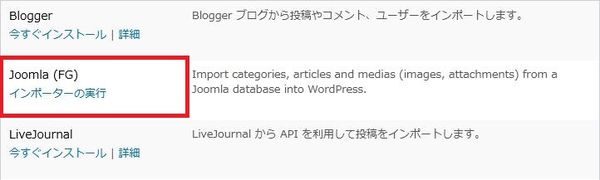
FG Joomla to WordPress に専用メニューは無いです。
ダッシュボードの「ツール」メニューの「インポート」画面に項目が追加されています。
FG Joomla to WordPress の使い方
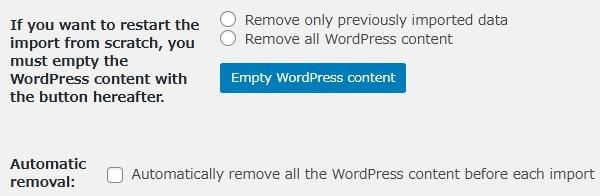
If you want to restart the import from scratch, you must empty the WordPress content with the button hereafter.:
インポートを最初から再開する場合は、
「Empty WordPress content」ボタンをクリックして、
WordPress コンテンツを空にする必要があります。
Remove only previously imported data:
以前にインポートしたデータのみを削除します。
Remove all WordPress content:
全ての WordPress コンテンツを削除します。
Automatic removal:
各インポートの前に全ての WordPress コンテンツを自動的に削除するかどうか。

URL of the live Joomla web site:
指定した Joomla サイトからメディアを取り出すために使用されます。
元のサイトの URL が含まれている必要があります。
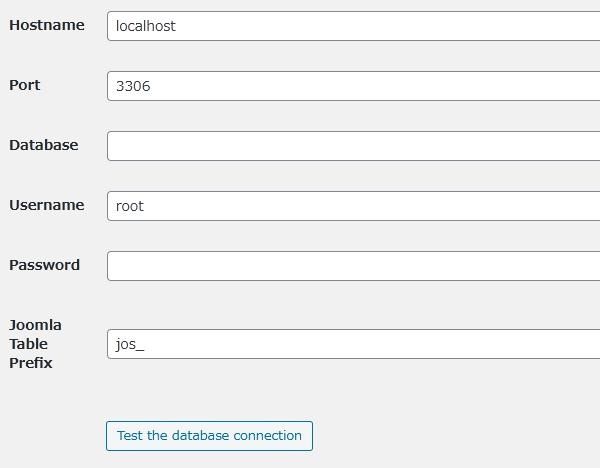
Joomla データベースへの接続情報を入力します。
- Hostname
データベースサーバのホスト名を入力します。 - Port
データベースサーバのポート番号を入力します。
初期値:3306 - Database
データベース名を入力します。 - Username
ユーザーネームを入力します。 - Password
パスワードを入力します。 - Joomla Table Prefix
テーブルプレフィックスを指定します。
初期値:jos_
「Test the database connection」
クリックするとデータベースへの接続テストを行えます。
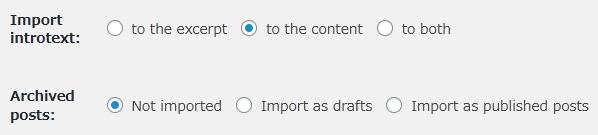
Import introtext:
イントロテキストをどこへインポートするかを選択します。
抜粋かコンテンツもしくは両方へ。
Archived posts:
アーカイブされた投稿の取り扱い。
- インポートしない
- 下書きとしてインポートする
- 公開された投稿としてインポートする
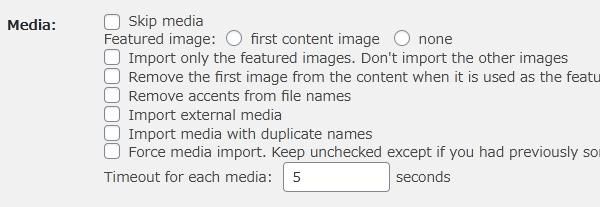
Media:
メディアファイルの取り扱いを選択します。
Skip media:
画像ファイルをスキップするかどうか。
最初のコンテンツ画像
なし
Import only the featured images. Don’t import the other images:
注目画像のみをインポートするかどうか。
Remove the first image from the content when it is used as the featured image:
注目画像として使用されている場合、他の画像をインポートしないようにするかどうか。
Remove accents from file names:
ファイル名からアクセントを削除するかどうか。
Import external media:
外部メディアをインポートするかどうか。
Import media with duplicate names:
重複した名前のメディアファイルをインポートするかどうか。
Force media import. Keep unchecked except if you had previously some media download issues.
メディアファイルのインポートを強制するかどうか。
以前にメディアダウンロードに問題があった場合にチェックを付けます。
Timeout for each media:
各メディアのインポート時のタイムアウトの秒数を指定します。
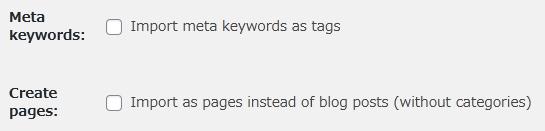
Meta keywords:
メタキーワードをタグとしてインポートするかどうか。
Create pages:
ブログ投稿の代わりに固定ページとしてインポートするかどうか。(カテゴリなし)
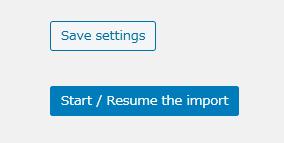
「Save settings」設定を保存します。
「Start / Resume the import」
インポートの開始もしくは再開ができます。
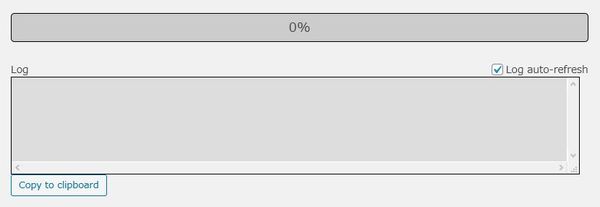
インポートログが表示されます。
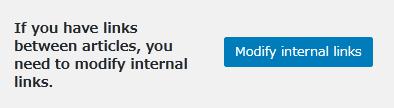
記事間の内部リンクを変更できます。